当您的 Linux 环境中出现问题时,最简单的方法是禁用安全增强型 Linux (SELinux)。 突然,一切都开始工作了,然后您就忘记了它——但这是一种常见的陷阱,意味着您失去了一个非常强大的安全工具。
随着容器、微服务和分布式架构的兴起,威胁也在增加。 这是由于一个古老而众所周知的问题:速度。 容器的优势在于它们使您能够快速移动、做更多的事情并快速更改。 这意味着容器的采用率急剧上升,但是它所提供的速度也意味着您会遇到更多的问题和漏洞。 当您更快,更迅速地做更多的事情时,自然会发生这种情况。
如何减轻威胁
正如孙子所说:“善战者不战。” 当涉及到容器的基本防御时,这句话真的很有道理。 为了避免问题(战斗),请确保您的容器主机是安全的,并且可以使用 SELinux 作为您的第一道防线。
SELinux 是一个开源项目,于 2000 年发布,并于 2003 年集成到 Linux 内核中。 根据 Red Hat 的解释,“SELinux 是 Linux 系统的安全架构,允许管理员更好地控制谁可以访问系统。 它最初由美国国家安全局 (NSA) 开发,作为使用 Linux 安全模块 (LSM) 对 Linux 内核 的一系列补丁。”
开始使用
当您想到容器时,首先想到的可能是 Docker。 Docker 在 2013 年出现后,引发了一场容器采用革命。 它是容器受欢迎程度激增的主要原因之一,但如上所述,高度的采用增加了用户对安全风险的脆弱性。
在您可以使用 SELinux 保护您的 Docker 容器之前,您需要进行一些设置。
前提条件
- 已安装并配置 CentOS 8/RHEL 8
- 已安装并配置 Docker CE
- 创建了两个帐户:root 和非 root(以下示例中的
mcalizo)
如果您需要在 RHEL 8/CentOS 8 服务器上设置 Docker,可以按照这些 说明 进行操作。 如果您运行的是 RHEL 8,则需要在开始之前删除预安装的 Podman 和 runc 软件包。
首先,确保 SELinux 已启用
[mcalizo@Rhel82 ~]$ sestatus
SELinux status: enabled
SELinuxfs mount: /sys/fs/selinux
SELinux root directory: /etc/selinux
Loaded policy name: targeted
Current mode: enforcing
Mode from config file: enforcing
Policy MLS status: enabled
Policy deny_unknown status: allowed
Memory protection checking: actual (secure)
Max kernel policy version: 31
[mcalizo@Rhel82 ~]$ 然后,验证您的操作系统版本以及 Docker 是否正在运行。 以 root 用户身份登录并运行
[root@rhel82 ~]# cat /etc/redhat-release
Red Hat Enterprise Linux release 8.2 (Ootpa)
[root@rhel82 ~]#
[root@rhel82 ~]# systemctl status docker
● docker.service - Docker Application Container Engine
Loaded: loaded (/usr/lib/systemd/system/docker.service; enabled; vendor preset: disabled)
Active: active (running) since Wed 2020-10-28 19:10:14 EDT; 15s ago
Docs: https://docs.dockerd.com.cn
Main PID: 30768 (dockerd)
Tasks: 8
Memory: 39.0M
CGroup: /system.slice/docker.service
└─30768 /usr/bin/dockerd -H fd:// --containerd=/run/containerd/containerd.sock
Oct 28 19:10:13 rhel82.home.labs.com dockerd[30768]: time="2020-10-28T19:10:13.889602941-04:00" level=error msg=">
Oct 28 19:10:13 rhel82.home.labs.com dockerd[30768]: time="2020-10-28T19:10:13.903413613-04:00" level=warning msg>
Oct 28 19:10:13 rhel82.home.labs.com dockerd[30768]: time="2020-10-28T19:10:13.903427451-04:00" level=warning msg>
Oct 28 19:10:13 rhel82.home.labs.com dockerd[30768]: time="2020-10-28T19:10:13.903538271-04:00" level=info msg="L>
Oct 28 19:10:14 rhel82.home.labs.com dockerd[30768]: time="2020-10-28T19:10:14.132060506-04:00" level=info msg="D>
Oct 28 19:10:14 rhel82.home.labs.com dockerd[30768]: time="2020-10-28T19:10:14.308943088-04:00" level=info msg="L>
Oct 28 19:10:14 rhel82.home.labs.com dockerd[30768]: time="2020-10-28T19:10:14.319438549-04:00" level=info msg="D>
Oct 28 19:10:14 rhel82.home.labs.com dockerd[30768]: time="2020-10-28T19:10:14.319570298-04:00" level=info msg="D>
Oct 28 19:10:14 rhel82.home.labs.com dockerd[30768]: time="2020-10-28T19:10:14.333419209-04:00" level=info msg="A>
Oct 28 19:10:14 rhel82.home.labs.com systemd[1]: Started Docker Application Container Engine检查您的 Docker 版本
[root@rhel82 ~]# docker --version
Docker version 19.03.13, build 4484c46d9d破解您的主机
理解问题的最佳方法之一是体验它。 因此,我将向您展示如果您的安全设置不正确,将恶意代码注入到 Docker 主机中有多么容易。
为了能够在 Docker 主机上做一些坏事,恶意的非 root 用户(本教程中的 mcalizo)必须是能够实例化 Docker 容器的组的成员。
首先,确认 mcalizo 用户属于哪个组
[root@Rhel82 ~]# groups mcalizo
mcalizo : mcalizo输出显示 mcalizo 仅属于其自己的组。 这意味着 mcalizo 无法实例化 Docker 容器,如果尝试,将收到此错误
[mcalizo@Rhel82 ~]$ docker run -it --rm centos:latest /bin/sh
docker: Got permission denied while trying to connect to the Docker daemon socket at unix:///var/run/docker.sock: Post http://%2Fvar%2Frun%2Fdocker.sock/v1.40/containers/create: dial unix /var/run/docker.sock: connect: permission denied.
See 'docker run --help'.要允许 mcalizo 实例化容器,请将用户添加到 docker 组
[root@Rhel82 ~]# usermod -G docker -a mcalizo
[root@Rhel82 ~]# groups mcalizo
mcalizo : mcalizo docker接下来,部署一个 fedora:latest 容器,并登录到实例化的容器以进行探索
[mcalizo@Rhel82 ~]$ docker run -it --rm fedora:latest /bin/sh
Unable to find image 'fedora:latest' locally
latest: Pulling from library/fedora
ee7e89337106: Pull complete
Digest: sha256:b9ec86d36fca7b1d3de39cd7c258e8d90c377d312c21a7748071ce49069b8db4
Status: Downloaded newer image for fedora:latest
sh-5.0# cat /etc/redhat-release
Fedora release 33 (Thirty Three)当您登录到新创建的容器时,您会发现您会自动以 root 用户身份登录
sh-5.0# whoami
root
sh-5.0#作为 root 用户,您可以在此容器中执行任何操作,这意味着您可以利用容器主机并造成大量破坏。 因为您可以实例化一个容器,所以即使您不是主机 sudoers 帐户的一部分,也可以对主机执行操作。
退出您刚刚创建的容器,并创建一个新容器来演示该漏洞利用
[mcalizo@Rhel82 ~]$ docker run -it --rm -v /:/exploit fedora:latest /bin/bash
[root@131043f2e306 /]#-v option 将 Docker 主机的 / 目录挂载到容器的 /exploit 目录下
[root@131043f2e306 /]#ls exploit/
bin boot dev etc home lib lib64 media mnt opt proc root run sbin srv sys tmp usr var由于已挂载,因此您可以在 Docker 主机上执行任何操作。 例如,您可以删除文件、编辑特定配置以危害系统,甚至安装特洛伊木马应用程序或其他恶意软件来窃取重要信息。
为什么会发生这种情况?
您可能想知道为什么会发生这种情况,因为 SELinux 处于强制模式。 更深入地研究 SELinux,看看哪里出了问题。
验证 SELinux 是否具有 Docker 上下文
[mcalizo@Rhel82 ~]$ ps -eZ | grep docker
system_u:system_r:container_runtime_t:s0 30768 ? 00:00:04 dockerd
[mcalizo@Rhel82 ~]$正如预期的那样,它确实有。 这意味着 SELinux 管理 Docker 守护程序。 检查 Docker 守护程序以查看是否默认启用 SELinux
[mcalizo@Rhel82 ~]$ docker info | grep Security -A3
Security Options:
seccomp
Profile: default
Kernel Version: 4.18.0-193.el8.x86_64默认情况下未启用 SELinux。 这就是问题所在! 要解决此问题,请启用 SELinux 以控制和管理 Docker,方法是更新或创建文件 /etc/docker/daemon.json,如 此处所述(您必须具有 root 访问权限才能执行此操作)
[root@Rhel82 ~]# cat /etc/docker/daemon.json
{
"selinux-enabled": true
}
[root@Rhel82 ~]#
[root@Rhel82 ~]# systemctl restart docker创建或更新文件并重新启动 Docker 后,您应该会看到 Docker 守护程序中已启用 SELinux 支持
[root@Rhel82 ~]# systemctl restart docker
[mcalizo@Rhel82 root]$ docker info | grep Security -A3
Security Options:
seccomp
Profile: default
selinux
[mcalizo@Rhel82 root]$ 虽然仍然可以在 Docker 主机上将特定文件系统挂载到 Docker 容器上,但不再允许更新或访问该文件
[mcalizo@Rhel82 root]$ docker run -it --rm -v /:/exploit fedora:latest /bin/bash
[root@ecb5836da1f6 /]# touch /exploit/etc/shadow.sh
touch: cannot touch '/exploit/etc/shadow.sh': Permission denied
[root@ecb5836da1f6 /]# 了解更多
容器世界中的第一道防线取决于您设置容器主机操作系统的强度。 有许多方法可以实现 Linux 安全性,包括市场上可用的选项,以增强您的安全态势。
SELinux 是默认构建到 Linux 发行版 中的额外安全层。 为了利用它并保护您的系统免受入侵,请确保 SELinux 保持启用状态。
如果您想了解更多信息,请参阅


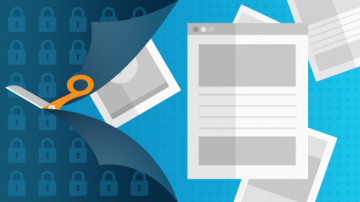







评论已关闭。